Windows10の起動時に、パスワードなしでログインする(自動ログイン)ことができます。
- 起動時にパスワードを入力するのが面倒
- パスワードなしでWindows10を使いたい
そんなときは、パスワード入力を無効にして省略しましょう!
今回は、Windows10で起動時にパスワードなしでログインする(自動ログイン)方法を紹介します!
Windows10 パスワードなしでログインする(自動ログイン)
Windows10のパスワード
通常、Windows10では、パソコン起動時にこのようにパスワードを入力します。
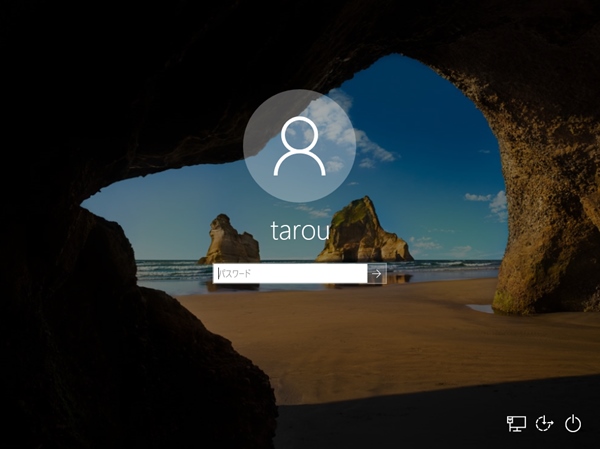
誰かが自分のパソコンを勝手に使う場合があるかもしれないので、セキュリティ的にパスワードをかけておくべきなのは間違いないです。
しかし、自分しか使わない環境ではパスワード入力をなしにしたいケースもありますね。または一時的にパスワードを無効にしたい場合などもあります。
パスワードなしでログインする(自動ログイン)
それではさっそく、Windows10起動時のパスワード入力を無効に設定してみましょう!
Windows10のスタートボタンを右クリックし、「ファイル名を指定して実行」をおします。
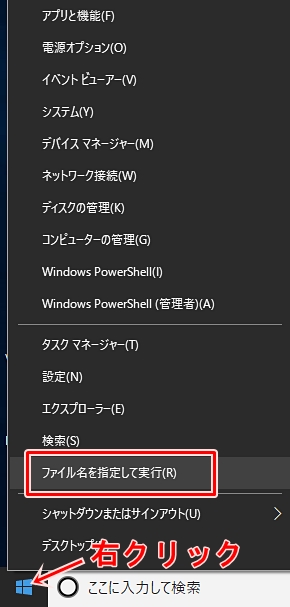
「ファイル名を指定して実行」がひらきます。
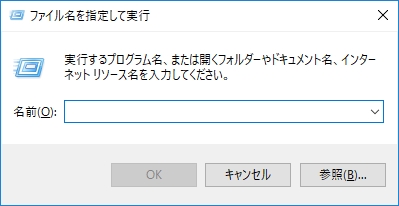
「netplwiz」と入力し、「OK」ボタンをおします。
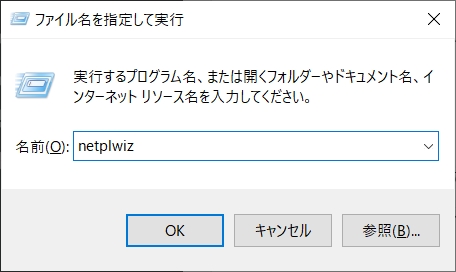
「ユーザーアカウント」の設定画面がひらきます。
パスワード入力を無効にしたいユーザーを選択して「ユーザーがこのコンピューターを使うには、ユーザー名とパスワードの入力が必要」のチェックを外してください。最後に「OK」ボタンをおして完了です。
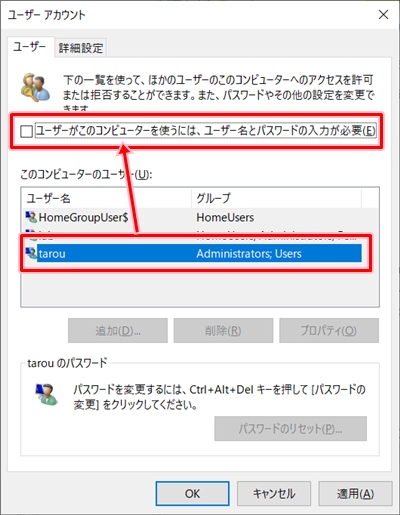
自動サインインにするため、該当ユーザーの現在のパスワードを2回入力してください。最後に「OK」ボタンをおして完了です。
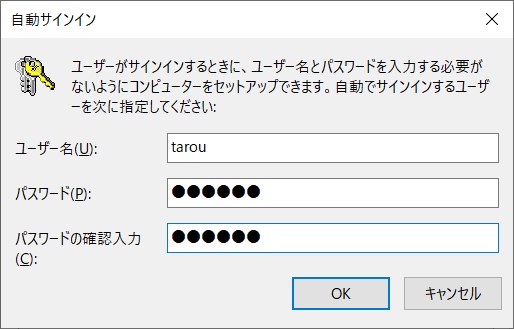
パソコンを再起動します。すると、パスワード入力なしでWindows10にログインすることができました。
パスワード入力を省略するとセキュリティ的にはよろしくないので、それを理解した上で設定してください!
以上、Windows10でパスワードなしでログインする(自動ログイン)方法でした。
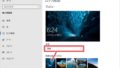
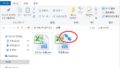
コメント